إذا دخلت على إعدادات الآي-فون سوف تجد قسم اسمه تسهيلات الاستخدام، في هذا القسم العديد من المميزات التي تسهل استخدام جهازك بالشكل الذي تفضله، سواء كان ذلك لتعتيم الشاشة إلى ما دون الحد القياسي، أو إبقاء الطفل محصورًا في تطبيق معين، أو فتح العدسة المكبرة، و غير ذلك، ومع نظام التشغيل iOS 15، هناك ثلاثة مميزات أخرى يمكن أن تفيدك حقاً، تعرف عليها.
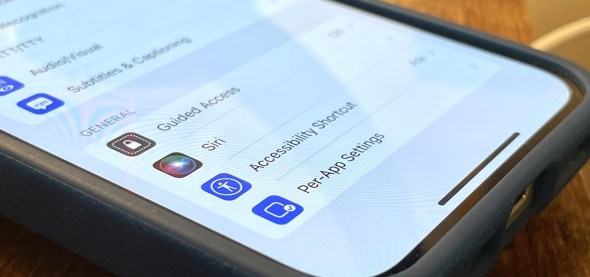
تتيح لك إعدادات تسهيلات الاستخدام ميزة النقر ثلاث مرات فوق زر التشغيل أو زر الهوم للتبديل بين تشغيل وإيقاف خيارات تسهيلات الاستخدام المحددة، بدلاً من الغوص في الإعدادات في كل مرة تريد فيها الوصول إلى ميزة معينة، ويمكنك إعداد هذه القائمة المختصرة من خلال…
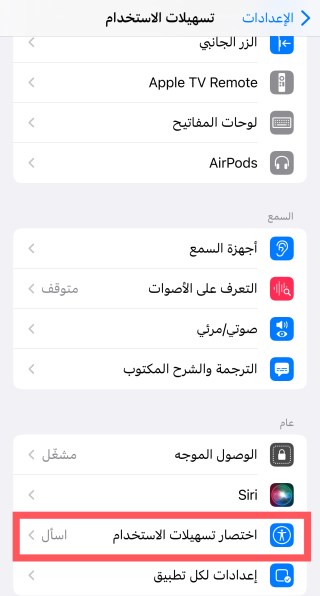
الإعدادات – تسهيلات الاستخدام – اختصار تسهيلات الاستخدام، وفوق هذه القائمة، ستجد هناك ثلاثة إصدارات جديدة خاصة بنظام التشغيل iOS 15، و iPadOS 15، وهي:
أصوات الخلفية
أصوات الخلفيات هي ميزة جديدة يمكنها تشغيل مجموعة متنوعة من أصوات الخلفية لإخفاء أصوات غير مرغوب فيها، مثل ضوضاء أعمال بناء مجاورة أو حيوانات صاخبة أو حتى طريق سيارات قريباً منك، أو حتى شخص ينام بجوارك وصوت أنفاسه مرتفع.
يمكن أن تساعدك هذه الأداة أيضاً على التركيز والبقاء هادئًا والراحة وتقليل التوتر، وتأتي بمجموعة متنوعة من الأصوات للاختيار من بينها، بما في ذلك الضوضاء المتوازنة والضوضاء الساطعة والضوضاء الداكنة والمحيط والمطر والجدول أو الخرير المائي، وبتشغيل هذه الأصوات لن يتم اخفاء أي أصوات أخرى يصدرها جهاز الآي-فون أو الآي-باد، لأن أصوات الخلفية تخفت أو تختفي تحت أصوات أنظمة الصوت الأخرى أثناء استخدامك لجهازك.
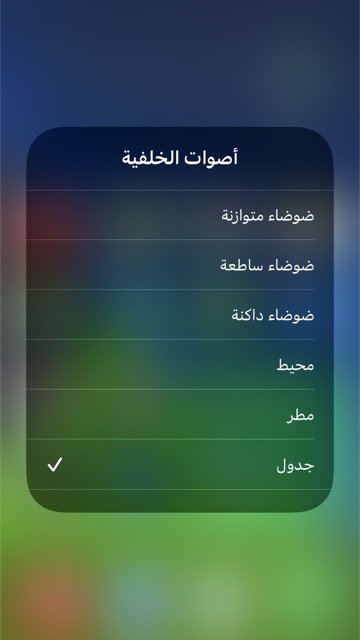
وبدلاً من الدخول إلى الإعدادات – تسهيلات الاستخدام – الصوت / المرئي – أصوات الخلفية في كل مرة تريد تشغيلها، يمنحك اختصار تسهيلات الاستخدام سهولة الوصول إليها من أي مكان على جهازك.
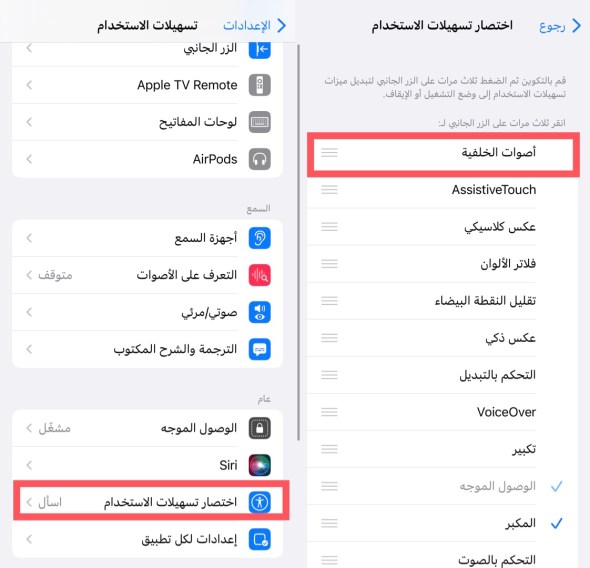
يمكنك أيضًا تبديل أصوات الخلفية من مركز التحكم الخاص بك باستخدام التحكم في السمع، ولكن في بعض الأحيان يكون من الأسرع استخدام اختصار إمكانية الوصول. وإذا كنت بحاجة إلى ضبط مستوى الصوت، فهذا هو الوقت الذي يصبح فيه التحكم في السمع مفيدًا.
توازن الصوت الأيسر / الأيمن
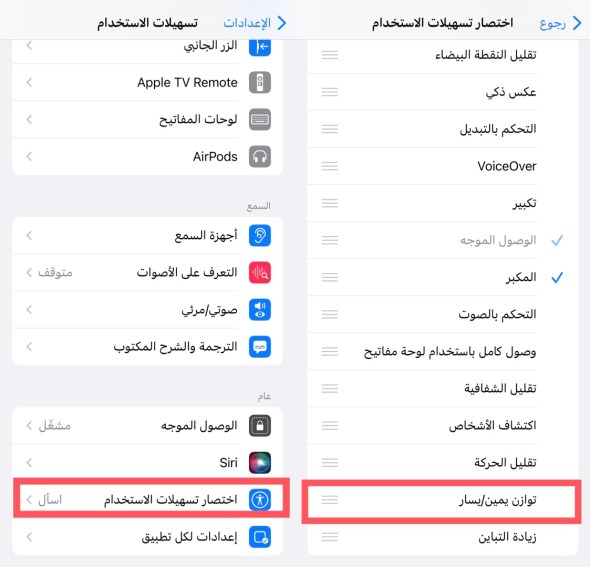
هذا الاختصار الجديد يجعلك تتحكم في التوازن المخصص للصوت، سوف تجده في الإعدادات – تسهيلات الاستخدام – الصوت / المرئي – التوازن، ويمكنك سحب شريط التمرير إلى القناة اليسرى أو اليمنى، وسوف يتم تذكر وحفظ اختيارك كافتراضي.
قم بتعطيل اختصار توازن الأيسر / الأيمن، وسيعود إلى التوازن الافتراضي الأصلي، وإذا قمت بإعادة تمكينه، سيتم إعادة موازنة الصوت إلى إعدادك الذي قمت بتخصيصه. يكون هذا مفيد للغاية عندما تتنقل بين مصدرين مختلفين للصوت، مثل الموسيقى أو مكالمة هاتفية أو عرض تلفزيوني.
ويساعد إعداد التوازن الأشخاص الذين يعانون من ضعف السمع في أذن واحدة، حتى لا يؤذي أذنهم السليمة عندما يرفعون مستوى الصوت. وإنه مفيد أيضًا للجميع عند التعامل مع الصوت غير المتوازن، يمكنك أيضًا استخدام أداة التوازن لعزل القناة اليمنى أو اليسرى عند الحاجة.
تقليل الحركة
يتوفر إعداد تقليل الحركة Reduce Motion في iOS منذ عام 2013، ويؤدي تعطيله إلى تعطيل تأثير المنظر وتأثيرات الحركة الأخرى على الشاشة، وتتضمن بعض هذه العناصر الرسوم المتحركة للطقس في تطبيق التطقس الخاص بآبل وتأثيرات التكبير والتصغير للشاشة مثل الانتقالات وتأثيرات الفقاعة وتأثيرات ملء الشاشة في الرسائل ومعظم الرسوم المتحركة داخل التطبيقات.
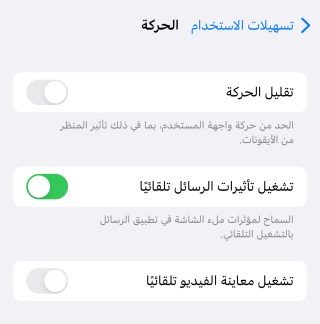
باستخدام تقليل الحركة يمكنك التأثير على كل شيء على الآي-فون، ولكن في iOS 15، يمكنك تخصيص إعدادات هذه الميزة لكل تطبيق على حدة، بحيث تعمل في تطبيقات وتتوقف في أخرى.
أضافت أبل ميزة تقليل الحركة كخيار في اختصار تسهيلات الاستخدام بحيث يسهل استخدامها بدلاً من الانتقال إلى الإعدادات – تسهيلات الاستخدام – الحركة – تقليل الحركة.
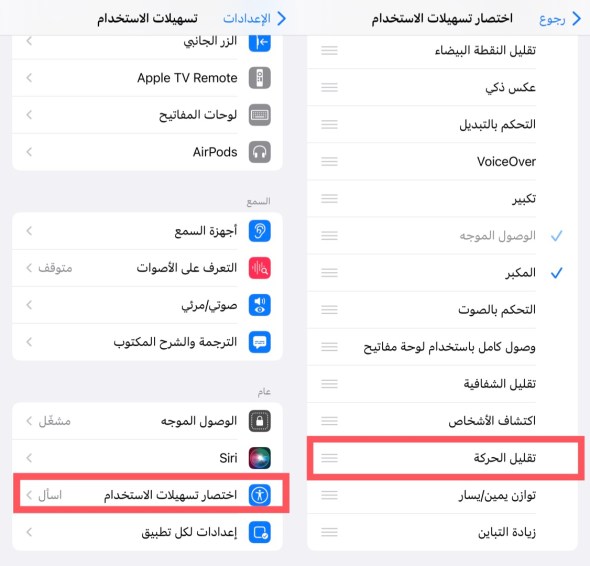
باختصار
قائمة إعدادات تسهيلات الاستخدام لا يستخدمها الكثير منا رغم أن بها العديد من المميزات المفيدة، وما يسهل هذه المميزات أكثر هو إمكانية تعطيلها أو تفعيلها باستخدام ميزة اختصار تسهيلات الاستخدام وبالنقر على زر التشغيل ثلاث مرات تظهر لك القائمة التي عينتها أنت بالمميزات التي تهمك.
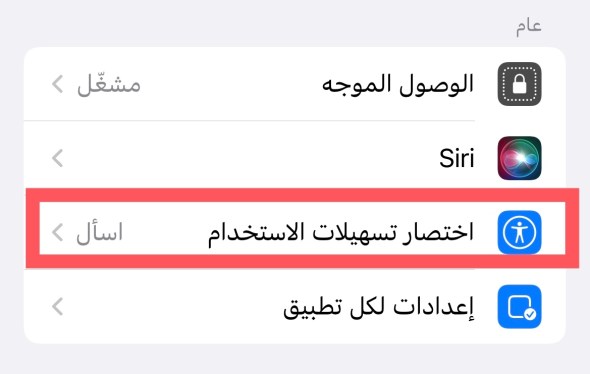
لذلك لا تتجاهل هذا المقال وجرب ما فيه، وجرب كل اعدادات تسهيلات الاستخدام قد تجد منها ما يفيدك فعلاً.


